所需权限:呼叫列表创建
您可以使用三种不同的方法,在特定时间与联系人安排回呼![]() 保留客户在队列中的位置,并在客户移动到队列前面时自动呼叫该客户。:
保留客户在队列中的位置,并在客户移动到队列前面时自动呼叫该客户。:
- 您可以创建处置,使坐席能够为自己或分配给呼叫拨号器技能
 用于根据坐席的技能、能力和知识自动传递交互。的坐席安排回呼。
用于根据坐席的技能、能力和知识自动传递交互。的坐席安排回呼。 - 您可以在使用 Proactive XS 导入联系人时安排回呼。
- 您可以在上传呼叫列表时安排回呼。
本主题提供了上传在 CXone Mpower 中包含回呼的呼叫列表的说明。
关于定时呼叫请求的关键事实
- 当您使用呼叫列表上传回呼至 CXone Mpower 时,它们将被分配至您在上传呼叫列表时指定的技能。 您可以通过在专门的坐席列中输入坐席 ID,以请求特定坐席处理回呼。 如需传递回呼且坐席不再拥有处理呼叫所需的技能,则回呼将停用或释放给该技能可用的任何坐席,具体取决于您的释放特定于坐席的呼叫设置。
- 出于绩效考虑,您可以根据登录到该技能的坐席的数量,每 15 分钟内上传或导入有限数量的回呼。 如果当前没有坐席登录到此技能,则限制为每 15 分钟内 50 个定时呼叫请求。 每有一个坐席登录至该技能,限制都会增加 100。 例如,如果您有 4 个坐席登录至 Personal Connection (PC) 技能,则您最多可在 15 分钟内为该技能上传 450 个定时呼叫请求。 当您上传或导入一批超过 15 分钟内允许数量的回呼时,呼叫列表将被拒绝。
- 拨号器将所有回呼作为需要确认的联系人发送:一旦达到回呼时间,它就会向坐席发送通知,且坐席必须在 PC 拨号前接受呼叫。
- 坐席登录后可能需要一分钟,以让 PC 发送特定于坐席的定时呼叫请求。
在联系人重新上传时启用回呼取消
所需权限:外部业务单位编辑
您可以将您的业务单位![]() 高层级组织分组,用于管理 CXone Mpower 系统的技术支持、计费和全局设置。配置为在上传包含相同联系人的呼叫列表时删除预定回呼。 它允许上传过程完全覆盖现有联系人数据,以纳入替换定时呼叫请求数据。
高层级组织分组,用于管理 CXone Mpower 系统的技术支持、计费和全局设置。配置为在上传包含相同联系人的呼叫列表时删除预定回呼。 它允许上传过程完全覆盖现有联系人数据,以纳入替换定时呼叫请求数据。
-
单击应用程序选择器
 并选择ACD。
并选择ACD。 -
转到 ACD 配置 > 业务单位。
- 单击要修改的业务单位将其打开。
- 在详细信息选项卡中,单击编辑。
- 向下滚动到呼出策略部分。
- 选择 重新上传时可配置的回呼取消。
- 单击完成。
在呼叫列表中上传定时呼叫请求
-
创建或打开要在其中添加预定回呼
 保留客户在队列中的位置,并在客户移动到队列前面时自动呼叫该客户。的呼叫列表文件。
保留客户在队列中的位置,并在客户移动到队列前面时自动呼叫该客户。的呼叫列表文件。 - 将您要安排的联系人添加至呼叫列表。 为每个联系人输入必要的信息,包括外部 ID 和电话号码。 验证具有定时呼叫请求的每一行仅包含一个电话号码; 系统将拒绝具有多个电话号码的定时呼叫请求。
-
在呼叫列表中添加两列,分别命名为“回呼日期”和“回呼队列时间”。
- 如果您想将呼叫分配至特定坐席,可创建名为“坐席”的第三列。
-
在“回呼日期”一列中,输入您想PC将联系人传递至坐席的日期和时间,格式为 MM/DD/YYYY HH:MM:SS [-H:MM|Z]。 以每小时五分钟的间隔
 间隔点、界限或事件之间的一段时间,如日期或时间。(下午 2:00、下午 2:05 或下午 2:10)安排您的回呼。
间隔点、界限或事件之间的一段时间,如日期或时间。(下午 2:00、下午 2:05 或下午 2:10)安排您的回呼。 进一步了解回呼日期格式
进一步了解回呼日期格式
对于回呼日期和时间格式的时区部分([-H:MM|Z]),您有三种选择:
- 您可以为要关联时间的时区指定 UTC 时间偏移。 例如,如果值为 09/12/2020 05:45:00 -5:00,则呼叫器可能在 2020 年 9 月 12 日凌晨 5:45 EST 将呼叫传递至坐席。
- 您可以用 Z 替换 UTC 偏移量,以便CXone Mpower以标准 UTC 处理时间。 例如,如果值为 09/12/2020 05:45:00 Z,则指定在PC 2020 年 9 月 12 日凌晨 5:45 WET (±0 UTC) 开始尝试传递联系人。
- 您可以不指定任何时区,以便让 CXone Mpower 应用默认业务单位时区。 例如,如果值为 09/12/2020 05:45:00,则指定拨号器在您所在业务单位默认时区的 2020 年 9 月 12 日凌晨 5:45 开始尝试传递联系人。
-
在“回呼队列时间”一列,输入您希望在坐席忙碌时,PC将联系人返回至列表管理之前让联系人保留在队列中的分钟数。
- 若要请求由特定坐席进行回呼,请在“坐席”列输入坐席 ID。
-
保存呼叫列表。
- 上传呼叫列表。
-
如果您已将回呼分配至特定坐席,但同时希望在分配的坐席不再具有所需技能时将回呼转到技能中的其他坐席,可以启用释放特定于坐席的呼叫。 否则,当分配的坐席不再具有该技能时,回呼将退出。
单击应用程序选择器
 并选择ACD。
并选择ACD。转到联系人设置 > ACD 技能。
单击要修改的PC技能将其打开。
单击 参数。
在 重试设置中,单击配置 或编辑。
在“回呼设置”部分,选择释放特定于坐席的呼叫 复选框。
单击完成。